
マウスを動かしても一回で画面の端まで行かなかったり、移動速度が遅くてイラッとすることってないですか?
この記事では、Windowsでマウスの移動速を上げる設定方法と、メーカーが提供しているアプリケーションを使用して移動速度を上げる方法をご紹介します。
Windowsの設定で速度を上げる方法
まずは左下の窓のマークをクリックして出てくる歯車マークをクリックして設定画面を開きます。
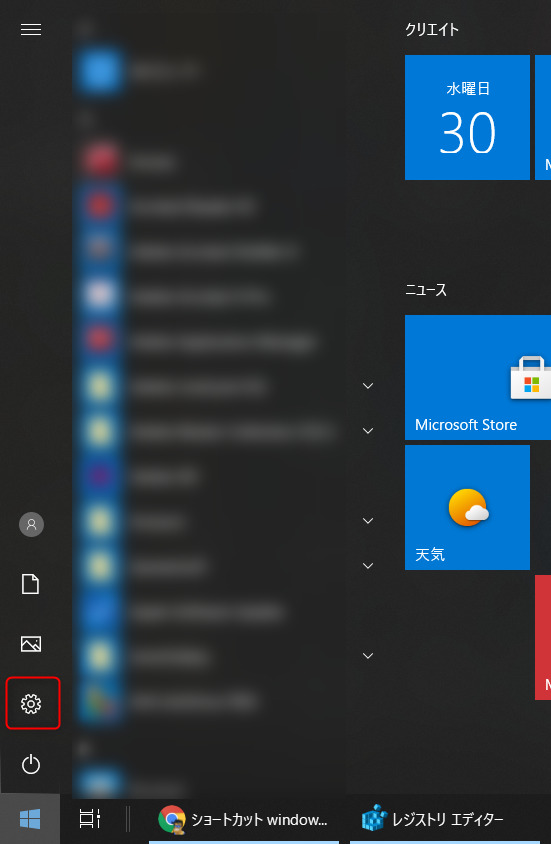
続いて「デバイス」を開きます。
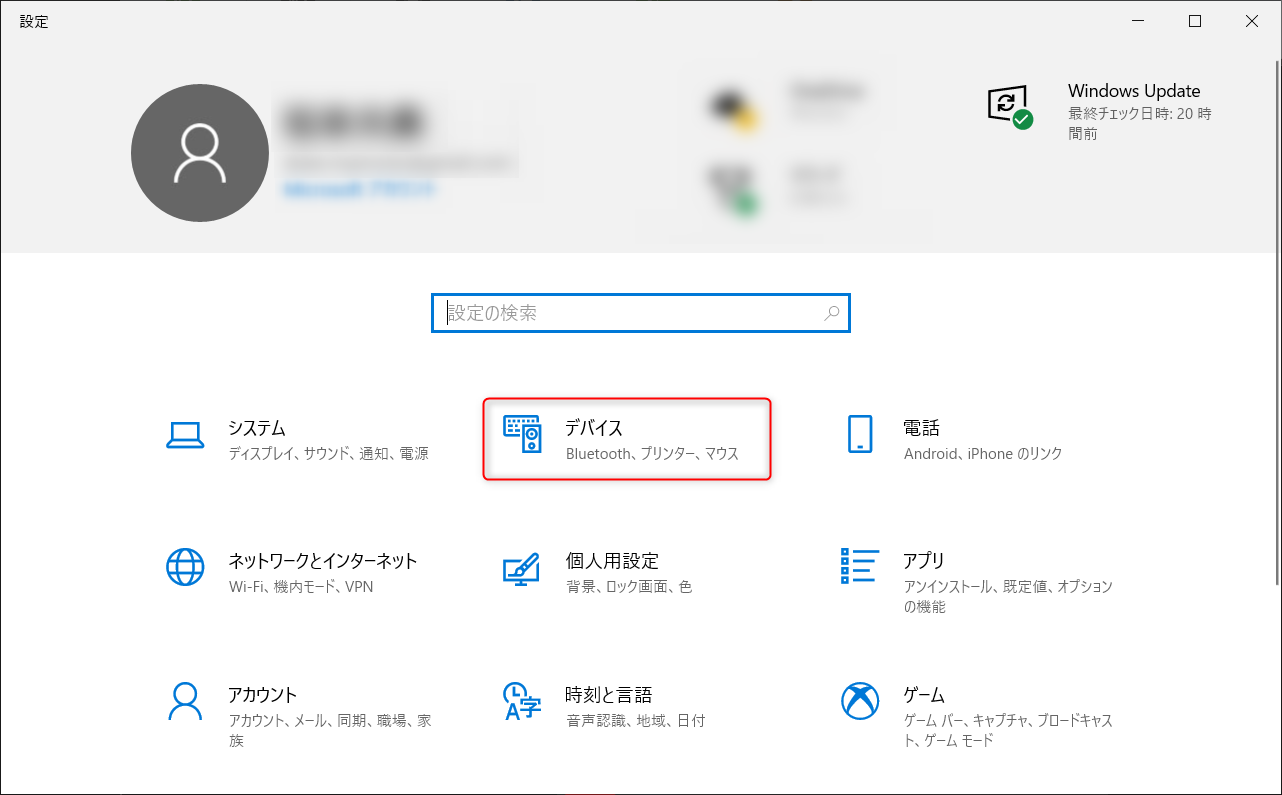
左のほうの「マウス」を開きます。
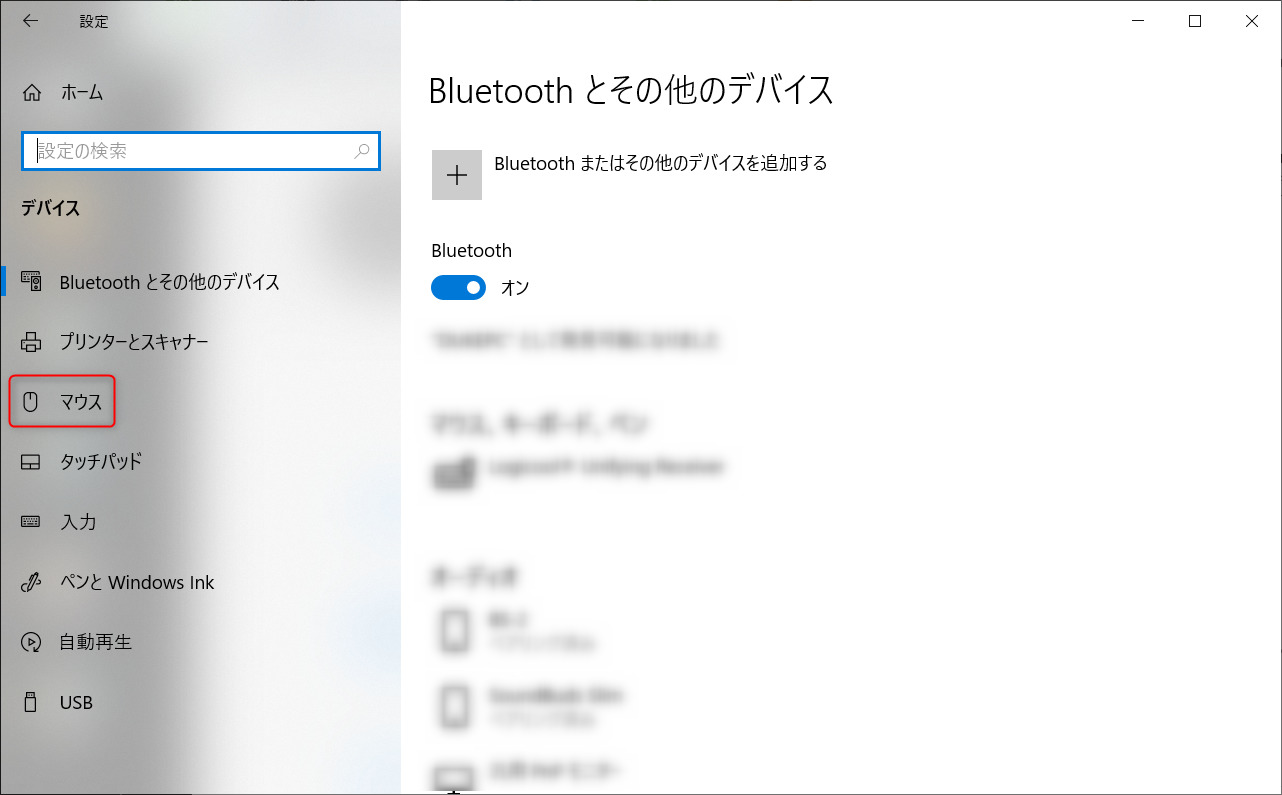
「その他のマウスオプション」を開きます。
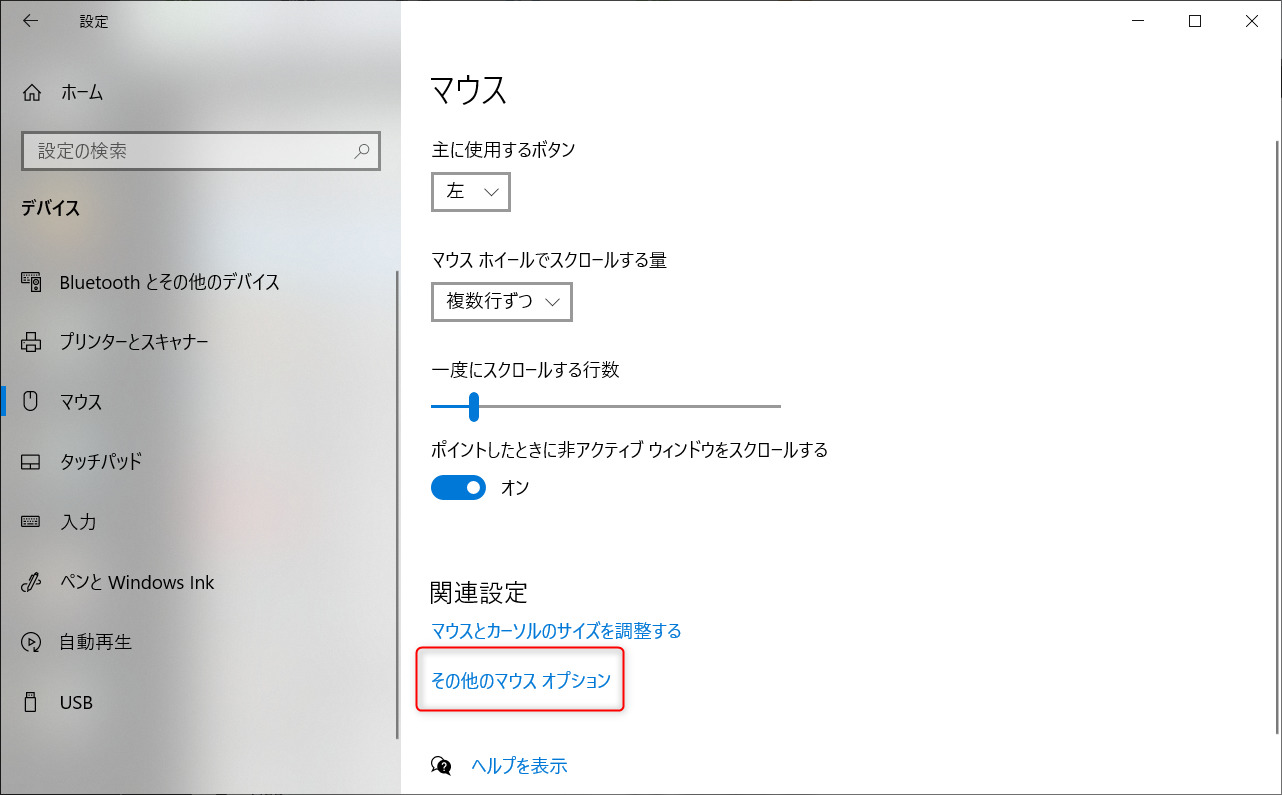
ここで出てくる「ポインターの速度を選択する」のスライダーをググっと一番右まで持っていきます。
これで随分速くなったのではないでしょうか?
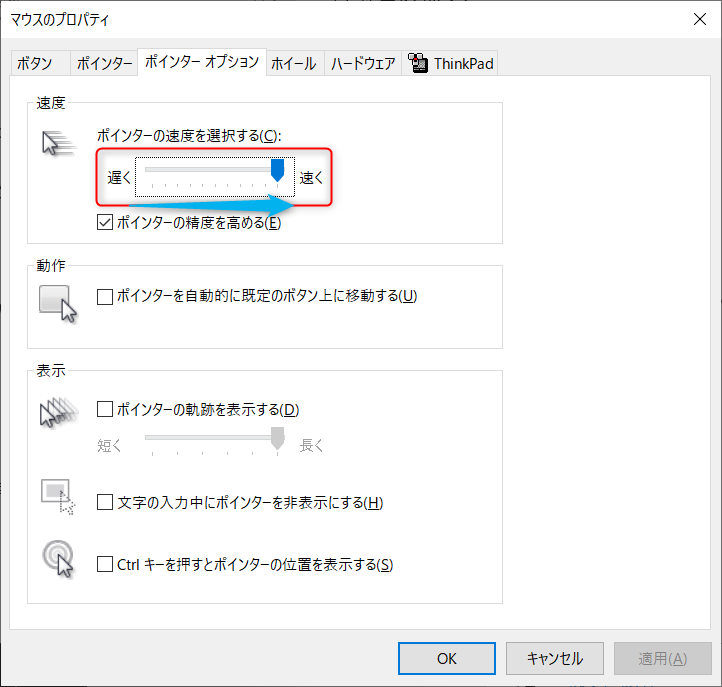
マウスのアプリケーションで速度を上げる方法
Windowsの設定でマウス速度はかなり上げることができますが、それでは物足りなかった人はこちらの方法を試してみてください。
マウスによってはメーカーがマウスをカスタマイズするためのアプリケーションを提供しています。
今回は私が普段使っているマウスを例に説明します。
Logicoolのサイトから「Logicool Options」というアプリケーションをダウンロードしてインストール。
その後、アプリケーションを開きます。
「ポイント&スクロール」タブを選択。
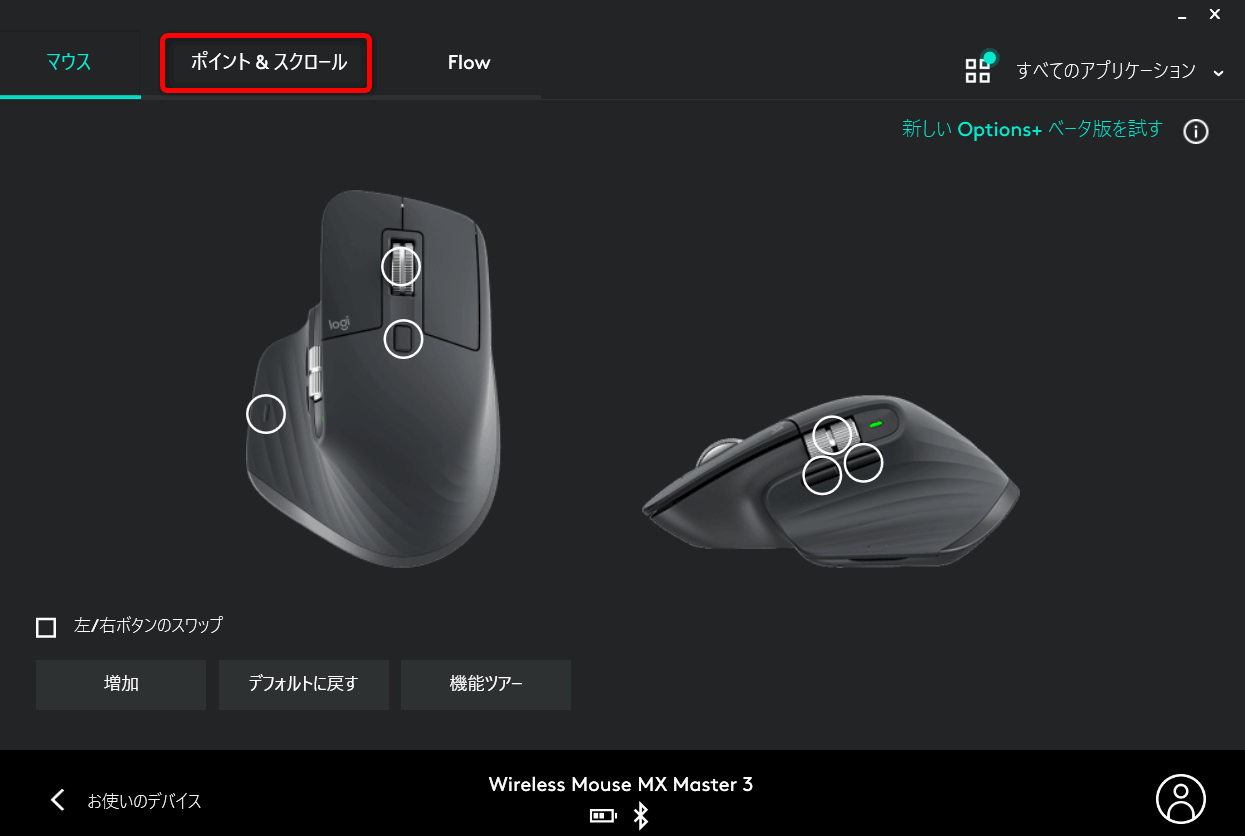
すると、「ポインタの速度」を調整することができるので、好みに合わせて調整します。
Windowsの設定でマウス速度を上げたけれどももう少し上げたいと思った人も、こっちの方法だと満足のいく速度が出たのではないのでしょうか?
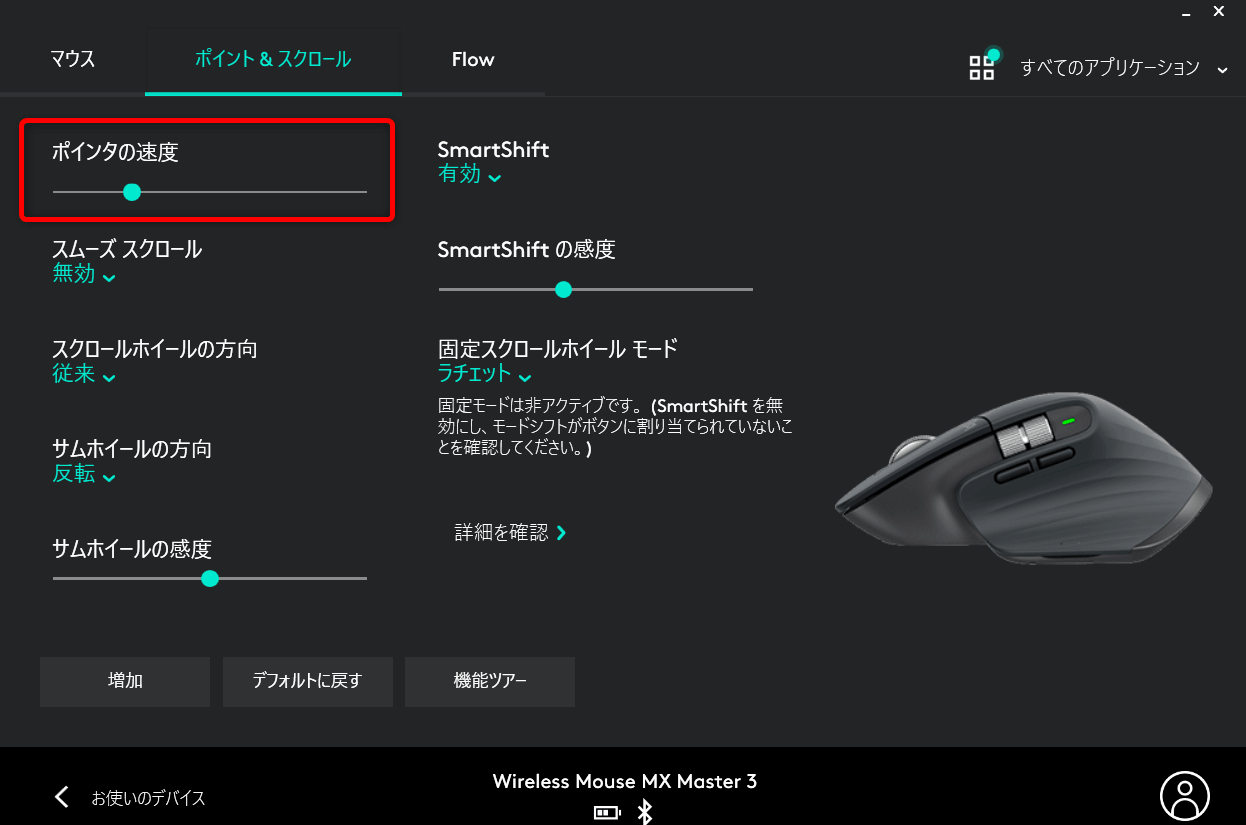
まとめ
この記事では、Windowsでマウスの速度を限界まで速くする設定方法を解説しました。
効率的に作業をしようとするとマウスの速度は大きく影響するので、マウスの移動速度に不満がある人は今回の方法を試してみてください。


